Düzeltme: Kuruluşunuzun Verileri Buraya Yapıştırılamaz

Kuruluş verilerinizi belirli bir uygulamaya yapıştıramıyorsanız, sorunlu dosyayı kaydedin ve verilerinizi yeniden yapıştırmayı deneyin.
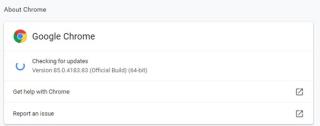
Birinin Sanal Özel Ağ veya VPN tercih etmesinin birçok nedeni vardır. İnternette gezinirken veya internette gezinirken kullanılan önemli bir uygulama haline gelmiştir. Bir VPN, yalnızca bölge tarafından engellenen hizmetlere, özellikle Netflix'e veya ülkenizde bulunmayan belirli Uygulamalara/Oyunlara erişim gibi birçok görevi gerçekleştirebilir . Ancak, VPN'niz bağlanmadığında bazı sorunlar ortaya çıkıyor, bu da bölgenizde yayınlanmayan oyunu izlemeyeceğiniz anlamına geliyor. Bu gerçekten sinir bozucu ve aşağıda listelenen yöntemleri izlerseniz VPN çalışmama sorunları çözülebilir.
VPN Bağlanmıyor Sorununun Nasıl Giderileceğine İlişkin Adımlar
Bir VPN, aşırı yüklenmiş bir VPN sunucusu, eski VPN uygulaması, kullanılan yanlış protokol veya tarayıcı uyumluluğu sorunları gibi birçok nedenden dolayı çalışmaya başlayabilir. Kesin nedeni belirlemek imkansızdır, ancak çoğu VPN'nin bağlanmama sorunlarını gidermek için kullanılan yaygın yöntemleri çözmeyi deneyebiliriz.
Seçenek 1: İnternet Bağlantısını Kontrol Edin
Herhangi bir VPN çalışmama sorununu çözmenin ilk ve temel adımı, cihazın internete bağlı olup olmadığını kontrol etmektir. Netflix'teki bir web sitesine veya herhangi bir filme erişmeyi deneyin ve düzgün çalışıp çalışmadığını gözlemleyin. Cihazın internete bağlı olduğundan emin olduktan sonra VPN yazılımını başlatmayı deneyin. Çalışmazsa, ikinci adıma geçin.
2. Seçenek: Oturum Açma Bilgilerinizi ve Aboneliğinizi Onaylayın
Bir VPN'nin bağlanmama sorununu çözmenin ikinci adımı, abonelikle birlikte kullanıcı adını ve şifreyi kontrol etmektir. Aboneliğin süresi dolmuşsa VPN bağlanmayacaktır. Ücretsiz bir VPN kullanıyorsanız, ücretsiz bir VPN'de kullanıcı adı ve şifre birkaç günde bir değişme eğiliminde olduğundan kimlik bilgilerini kontrol edin.
Ayrıca Mac için En İyi VPN'i Okuyun .
Seçenek 3: Farklı Bir Sunucuya Bağlanma
Bir VPN, aralarından seçim yapabileceğiniz birden çok sunucu içerir. Favori sunucunuza bağlanamıyorsanız, bakım nedeniyle kapalı olması veya zaten çok sayıda bağlantısı olması ihtimali vardır. VPN bağlanmıyor sorununun çözülüp çözülmediğini kontrol etmek için farklı bir sunucu kullanın.
Seçenek 4: VPN'inizi Güncelleyin
Tüm dinamik uygulamalar, özellikle VPN'ler için güncelleme gerektirir. Bu, VPN'nin hızını ve performansını en üst düzeye çıkarırken, hataların ve kötü amaçlı yazılımların sisteminize girmesini önlemek için yapılır. Eski VPN yazılımınızı işe yaramaz hale getirebilecek bazı önemli değişiklikler de olabilir. Ayarlar altında güncellemeleri kontrol edin ve yükleyin.
Seçenek 5: Tarayıcıyı Güncelle
VPN'iniz güncellendiğinde, ancak hala çalışmıyor VPN sorunları yaşıyorsanız, tarayıcı uygulamanızı güncelleme zamanı gelmiştir. Tarayıcınızın Ayarlar simgesine tıklayın ve Güncellemeleri Kontrol Et seçeneğini bulun ve tıklayın.
Ayrıca Okuyun: iPhone ve iPad için En İyi VPN.
6. Seçenek: VPN Uygulamasını veya Uzantısını Yeniden Yükleyin
Yazılımı yeniden yüklemek, uygulamayı sisteminizden silmeyi ve yeni bir kaynaktan geri yüklemeyi içerir. Bu, sistemdeki tüm anormallikleri temizleyecek ve VPN uygulamasını yeni yüklenen bir uygulama olarak başlatacaktır.
Seçenek 7: Tünel Protokolünü Değiştirin
VPN ayarlarına erişin ve ağ bölümünde belirtilen protokolleri değiştirin. Open VPN, L2TP/IPSec IKeV2/IPSec vb. arasından seçim yapabilirsiniz.
Seçenek 8: Bağlantı Portunu Kontrol Edin
Bazen belirtilen ISS bağlantı noktaları, VPN bağlantı noktalarıyla çakışarak VPN'nin çalışmamasına neden olabilir. Benzer bağlantı noktalarının tekrarlanmadığından emin olmak için, SSS'leri veya VPN için mevcut diğer belgeleri kontrol edin ve VPN geliştiricileri tarafından hangi bağlantı noktalarının önerildiğini belirleyin.
Seçenek 9: Yönlendirici Ayarları
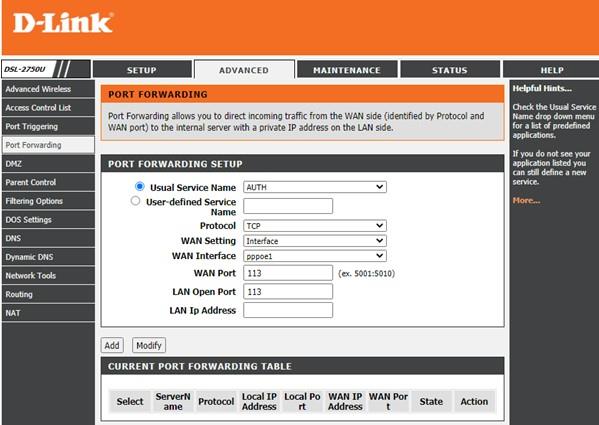
VPN'nin çalışmamasının bir başka nedeni de Yönlendirici ayarlarınız olabilir. Değiştirildiğinde VPN'nin doğru şekilde çalışmasına izin verecek belirli ayarlar vardır. Yönlendirici ayarlarına erişmek için aşağıdaki adımları izleyin:
Adım 1: Herhangi bir tarayıcı açın ve yönlendirici ayarları sayfasını açmak için adres çubuğuna 192.168.1.1 yazın.
Adım 2: Gerekirse kullanıcı adını ve şifreyi yazın. Varsayılan olarak, bu kimlik bilgilerinin her ikisini de karşılayan değer "admin"dir.
Adım 3: Güvenlik ayarlarını kontrol edin ve IPSec veya PPTP Geçişini etkinleştirme seçeneğini bulun. Bunlar farklı VPN Protokolleri türleridir.
Adım 4: Yönlendiricideki Güvenlik Duvarı bölümüne erişin ve IPSec ile ilgili bağlantı noktalarını kontrol edin. UDP bağlantı noktası 500'e (IKE) yönlendirilmeli ve 50 (ESP) ve 51 (AH) protokolleri açılmalıdır.
Not : Tüm yönlendiricilerde bu ayarlar yoktur, bu nedenle onları bulamazsanız VPN sağlayıcınızla iletişime geçin ve sahip olduğunuz yönlendirici türünü belirtin. VPN sağlayıcı , yönlendiricinizle ilgili ayarları ve yapılması gereken değişiklikleri size sağlayacaktır.
Seçenek 10: VPN'inizi Değiştirin
Mevcut VPN'inizi kullanamıyorsanız, herhangi bir sorun yaşamadan Askeri Sınıf Şifreleme sunan bir VPN'i seçmeyi düşünebilirsiniz. Systweak VPN , kullanıcılarına diğer Sanal Özel Ağ uygulamalarından daha fazlasını sağlayan harika bir uygulamadır. En önemli özelliklerden bazıları şunlardır:
Anonim olarak göz atın. Systweak VPN, kullanıcının kimliğini E-ticaret web siteleri gibi herhangi bir üçüncü taraf kuruluşa ifşa etmez.
Engellenen web siteleri. Bu uygulama, kullanıcıların belirli bir bölgede yasaklanmış olan engellenmiş web sitelerine erişmesine izin verir.
Sınırsız Akış . Systweak VPN, herhangi bir veri sınırı uygulanmadan sınırsız web tarama ve çevrimiçi akış sağlar. Uygulanabilecek tek kısıtlama, ISS'lerinizinki olacaktır.
IP Adresi . Systweak VPN, IP adresinizi maskeleyerek Netflix'te ve diğer akışlı web siteleri ve uygulamalarda Geolocation kilitli içeriği izlemenizi sağlar.
Ikev2 ile Switch'i öldürün . VPN sunucusuyla ilgili bir sorun ortaya çıkarsa, Systweak VPN, anında etkiyle internet bağlantınızı sonlandıran bir kapatma anahtarını tetikler; bu, kimliğinizin ve hassas verilerinizin korunmaya devam etmesini sağlar. Ayrıca, güvenli bir tünelle inanılmaz hız sunan IKev2 veya Internet Anahtar Değişimi Sürüm 2'yi kullanır.
Böyle harika özelliklerle , VPN'inizi Systweak VPN ile değiştirmenin ve artık VPN'in bağlantı kuramaması sorunları hakkında endişelenmenin zamanı geldi.
Şimdi İndirin:
Önerilen Okuma: VPN Yasal mı?
VPN Bağlanmama Sorunlarının Nasıl Giderileceğine İlişkin Son Söz?
Sorun giderme VPN çalışmıyor sorunları oldukça basittir ve yukarıda listelenen aşağıdaki adımlarla yapılabilir. Bir VPN'nin nasıl çalıştığının arkasında çok fazla teknoloji yoktur ve VPN sorunlarını çözme adımları çok karmaşık değildir. VPN sorunlarını çözemezseniz, daha hızlı, güvenli ve sorunsuz çalışan Systweak VPN'i tercih etmenizi öneririm.
Bizi sosyal medyada takip edin – Facebook , Twitter , LinkedIn ve YouTube . Herhangi bir sorunuz veya öneriniz için lütfen aşağıdaki yorumlar bölümünde bize bildirin. Size bir çözümle geri dönmek isteriz. Teknolojiyle ilgili yaygın sorunların yanıtlarının yanı sıra düzenli olarak ipuçları ve püf noktaları yayınlıyoruz.
Kuruluş verilerinizi belirli bir uygulamaya yapıştıramıyorsanız, sorunlu dosyayı kaydedin ve verilerinizi yeniden yapıştırmayı deneyin.
Microsoft Rewards ile Windows, Xbox ve Mobile platformlarında nasıl en fazla puan kazanabileceğinizi öğrenin. Hemen başlayın!
Windows 10
Skyrim'in sinir bozucu sonsuz yükleme ekranı sorununu çözerek daha sorunsuz ve kesintisiz bir oyun deneyimi sağlamanın etkili yöntemlerini öğrenin.
HID şikayetli dokunmatik ekranımla aniden çalışamaz hale geldim. Bilgisayarıma neyin çarptığı konusunda hiçbir fikrim yok. Eğer bu sizseniz işte bazı düzeltmeler.
PC'de canlı web seminerlerini kaydetmenin yararlı yollarını öğrenmek için bu kılavuzun tamamını okuyun. Windows 10, 8, 7 için en iyi web semineri kayıt yazılımını, üst ekran kaydediciyi ve video yakalama araçlarını paylaştık.
iPhone'unuzu bilgisayara bağladıktan sonra karşınıza çıkan açılır pencerede yanlışlıkla güven butonuna tıkladınız mı? Bu bilgisayara güvenmemek istiyor musunuz? Ardından, daha önce iPhone'unuza bağladığınız bilgisayarların güvenini nasıl kaldıracağınızı öğrenmek için makaleyi okuyun.
Ülkenizde akış için mevcut olmasa bile Aquaman'i nasıl yayınlayabileceğinizi bilmek ister misiniz? Okumaya devam edin ve yazının sonunda Aquaman'in keyfini çıkarabileceksiniz.
Bir web sayfasını kolayca PDF olarak nasıl kaydedeceğinizi öğrenin ve web içeriğini çevrimdışı erişim ve paylaşım için taşınabilir PDF dosyalarına dönüştürmek için çeşitli yöntem ve araçları keşfedin.
PDF belgelerinize not ekleyin - Bu kapsamlı kılavuz, bir PDF belgesine farklı yöntemlerle not eklemenize yardımcı olacaktır.








